Содержание
- 1 Блог о модемах, роутерах и gpon ont терминалах.
- 2 Подключение роутера к Интернету
- 3 Настройка WiFi на HX701
- 4 Как настроить китайский роутер HX701 : 3 комментария
- 5 Блог о модемах, роутерах и gpon ont терминалах.
- 6 Подключение роутера к Интернету
- 7 Настройка WiFi на HX701
- 8 Как настроить китайский роутер HX701 : 3 комментария
Блог о модемах, роутерах и gpon ont терминалах.


На днях из Китая мне пришел один интересный гаджет от АлиЭкспресс — Mini Router HX701. Это портативный WiFi маршрутизатор, выполненный в корпусе чуть большем, чем обычный блок питания. Он отлично подойдёт для комнаты в общежитии, малосемейке или для однокомнатной квартиры — воткнул в электрическую розетку на входе, подключил кабель провайдера и работай.
В магазинах нашего города такие устойства идут в среднем 1500-2000 рублей — а это дороговато, если учитывать их скудноватые возможности. Себе для экспериментов я уже давно подыскивал нечто подобное и последним аргументом стала цена 700р.
Что имеем в итоге? Китайский роутер HX701 — это во-первых ультра-эконом класс и ничего сверхестесственного ожидать от него не надо. Древний чип Ralink 3050, который когда-то ставился на старых D-Link DIR-300, и небольшой объём оперативной памяти совсем не способствует шустрой работе.

Портов у роутера всего три:
два медных порта FastEthernet 10/100 Mbps (WAN + LAN) и один USB разъём для подключения 3G/4G модемов. Думаю, понятно, что основная ставка делается на беспроводную сеть. Но и тут всё дешево и сердито: антенна всего одна, внутренняя на 2 dBi (Wireless N150). Зато есть режим работы повторителя и беспроводного моста. Так что, при условии такой цены, этот мини-роутер можно поставить просто для расширения зоны покрытия сети.
Подключение роутера к Интернету
IP-адрес маршрутизатора HX701 в локальной сети — 192.168.0.1, логин admin и пароль — admin. К счастью, эта прошивка китайского роутера поддерживает Английский язык и никаких проблем с переводом нет.
Форма авторизации выглядит следующим образом:

Для того, чтобы настроить подключение к сети провайдера, надо выбрать пункт Network -> Wan Setting.
Первым пунктом идёт выбор используемого типа соединения — «Wan Connection Type».

В большинстве случаев у крупных провайдеров в России (Ростелеком, Дом.ру, ТТК) используется протокол PPPoE. В этом случае надо будет ниже, в поля «User Name» и «Password» указать логин и пароль, который Вам выдали при заключении договора. Обратите внимание на параметр «Connection mode» — режим соединения. Он должен стоят в значении «Auto».
Второй по популярности тип соединения — Динамический IP. Тогда в списке «Wan Connection Type» поставить значение «DHCP».

В некоторых случая бывает необходимо изменить ещё и параметр MTU, но этот момент надо уточнять в технической поддержке оператора связи. Как правило, кроме этого ничего более менять не требуется. Нажимаем кнопку «Apply». Можно подключать кабель провайдера к порту WAN.
В случае, если Ваш провайдер работает через VPN — L2TP или PPTP — как Билайн, например, то этот китайский роутер Вам не подойдёт. По крайней мере эта версия прошивки с данными протоколами работать не умеет.
Настройка WiFi на HX701
Для того, чтобы настроить беспроводную сеть Вай-Фай на китайском роутере, зайдите в раздел Wireless -> Basic Setting.

Здесь надо посмотреть чтобы переключатель «Radio On/Off» стоял в положении «Enable» — это означает, что радио-модуль устройства включен. В поле «SSID» надо прописать название сети WiFi, которую будут видеть клиенты при подключении. По умолчанию, безопасность на данной модели не включена, что весьма странно. Этот огрех надо обязательно исправить- в списке «Security Mode» выбираем значение «WPA2-PSK» и ставим флажок на типе шифрования «AES». Остаётся только ниже, в поле «Key» прописать пароль на Вай-Фай, который будет запрашиваться при подключении. Нажимаем кнопку «Apply» и наш китайский мини-роутер готов к работе!
Рекомендация: Для обеспечения безопасности своих данных я настоятельно рекомендую в обязательном порядке сменить пароль на вход в веб-интерфейс. Делается это в разделе Management -> Password Settings.

В поле «Old Password» надо прописать старый пароль — то есть «admin», а ниже — два раза новый. Нажимаем кнопку «Apply» чтобы применить изменения.
Как открыть (пробросить) порт
В основном, проброс портов на роутере HX701 настраивается для работы файлообменнных клиентов и онлайн-игр. Для этого надо зайти в раздел Firewall->Port Forwarding:

Здесь надо указать IP-адрес компьютера, для которого хотим открыть порт, протокол (TCP, UDP или оба сразу) и непосредственно сам порт на внутреннем и внешнем интерфейсах. В поле «Comment» пишем название правила — utorrent , например. Нажимаем кнопку «Apply». Готово.
Если вдруг что-то не получается — попробуйте вывести хост в демилитаризованную зону. Делается это в разделе DMZ Settings.
 В выпадающем списке «On/Off» выбираем значение «Enable». Ниже надо указать IP-адрес компьютера или ноутбука, который выводим в зону. Нажимаем кнопку «Apply».
В выпадающем списке «On/Off» выбираем значение «Enable». Ниже надо указать IP-адрес компьютера или ноутбука, который выводим в зону. Нажимаем кнопку «Apply».
P.S. Не забудьте, что порт компьютера, к которому Вы открываете доступ из вне, должен быть так же открыт в настройках его системы безопасности (Файрволл, Брандмауэр и т.п.)
Помогло? Посоветуйте друзьям!
Как настроить китайский роутер HX701 : 3 комментария
Подключил интернет и 2 телевизора 30.03.16 дог.№273011348823 по адресу СПБ Камышовая д 46 к 3 кв.13 со второго дня одни проблемы прошу выслать хорошего специалиста на понедельник после 17 часов . для настройки системы и обучения правилам пользования
Николай — к сожалению, нахожусь в г. Саратове и при всём желании выехать к Вам не смогу!
Блог о модемах, роутерах и gpon ont терминалах.


На днях из Китая мне пришел один интересный гаджет от АлиЭкспресс — Mini Router HX701. Это портативный WiFi маршрутизатор, выполненный в корпусе чуть большем, чем обычный блок питания. Он отлично подойдёт для комнаты в общежитии, малосемейке или для однокомнатной квартиры — воткнул в электрическую розетку на входе, подключил кабель провайдера и работай.
В магазинах нашего города такие устойства идут в среднем 1500-2000 рублей — а это дороговато, если учитывать их скудноватые возможности. Себе для экспериментов я уже давно подыскивал нечто подобное и последним аргументом стала цена 700р.
Что имеем в итоге? Китайский роутер HX701 — это во-первых ультра-эконом класс и ничего сверхестесственного ожидать от него не надо. Древний чип Ralink 3050, который когда-то ставился на старых D-Link DIR-300, и небольшой объём оперативной памяти совсем не способствует шустрой работе.

Портов у роутера всего три:
два медных порта FastEthernet 10/100 Mbps (WAN + LAN) и один USB разъём для подключения 3G/4G модемов. Думаю, понятно, что основная ставка делается на беспроводную сеть. Но и тут всё дешево и сердито: антенна всего одна, внутренняя на 2 dBi (Wireless N150). Зато есть режим работы повторителя и беспроводного моста. Так что, при условии такой цены, этот мини-роутер можно поставить просто для расширения зоны покрытия сети.
Подключение роутера к Интернету
IP-адрес маршрутизатора HX701 в локальной сети — 192.168.0.1, логин admin и пароль — admin. К счастью, эта прошивка китайского роутера поддерживает Английский язык и никаких проблем с переводом нет.
Форма авторизации выглядит следующим образом:

Для того, чтобы настроить подключение к сети провайдера, надо выбрать пункт Network -> Wan Setting.
Первым пунктом идёт выбор используемого типа соединения — «Wan Connection Type».

В большинстве случаев у крупных провайдеров в России (Ростелеком, Дом.ру, ТТК) используется протокол PPPoE. В этом случае надо будет ниже, в поля «User Name» и «Password» указать логин и пароль, который Вам выдали при заключении договора. Обратите внимание на параметр «Connection mode» — режим соединения. Он должен стоят в значении «Auto».
Второй по популярности тип соединения — Динамический IP. Тогда в списке «Wan Connection Type» поставить значение «DHCP».

В некоторых случая бывает необходимо изменить ещё и параметр MTU, но этот момент надо уточнять в технической поддержке оператора связи. Как правило, кроме этого ничего более менять не требуется. Нажимаем кнопку «Apply». Можно подключать кабель провайдера к порту WAN.
В случае, если Ваш провайдер работает через VPN — L2TP или PPTP — как Билайн, например, то этот китайский роутер Вам не подойдёт. По крайней мере эта версия прошивки с данными протоколами работать не умеет.
Настройка WiFi на HX701
Для того, чтобы настроить беспроводную сеть Вай-Фай на китайском роутере, зайдите в раздел Wireless -> Basic Setting.

Здесь надо посмотреть чтобы переключатель «Radio On/Off» стоял в положении «Enable» — это означает, что радио-модуль устройства включен. В поле «SSID» надо прописать название сети WiFi, которую будут видеть клиенты при подключении. По умолчанию, безопасность на данной модели не включена, что весьма странно. Этот огрех надо обязательно исправить- в списке «Security Mode» выбираем значение «WPA2-PSK» и ставим флажок на типе шифрования «AES». Остаётся только ниже, в поле «Key» прописать пароль на Вай-Фай, который будет запрашиваться при подключении. Нажимаем кнопку «Apply» и наш китайский мини-роутер готов к работе!
Рекомендация: Для обеспечения безопасности своих данных я настоятельно рекомендую в обязательном порядке сменить пароль на вход в веб-интерфейс. Делается это в разделе Management -> Password Settings.

В поле «Old Password» надо прописать старый пароль — то есть «admin», а ниже — два раза новый. Нажимаем кнопку «Apply» чтобы применить изменения.
Как открыть (пробросить) порт
В основном, проброс портов на роутере HX701 настраивается для работы файлообменнных клиентов и онлайн-игр. Для этого надо зайти в раздел Firewall->Port Forwarding:

Здесь надо указать IP-адрес компьютера, для которого хотим открыть порт, протокол (TCP, UDP или оба сразу) и непосредственно сам порт на внутреннем и внешнем интерфейсах. В поле «Comment» пишем название правила — utorrent , например. Нажимаем кнопку «Apply». Готово.
Если вдруг что-то не получается — попробуйте вывести хост в демилитаризованную зону. Делается это в разделе DMZ Settings.
 В выпадающем списке «On/Off» выбираем значение «Enable». Ниже надо указать IP-адрес компьютера или ноутбука, который выводим в зону. Нажимаем кнопку «Apply».
В выпадающем списке «On/Off» выбираем значение «Enable». Ниже надо указать IP-адрес компьютера или ноутбука, который выводим в зону. Нажимаем кнопку «Apply».
P.S. Не забудьте, что порт компьютера, к которому Вы открываете доступ из вне, должен быть так же открыт в настройках его системы безопасности (Файрволл, Брандмауэр и т.п.)
Помогло? Посоветуйте друзьям!
Как настроить китайский роутер HX701 : 3 комментария
Подключил интернет и 2 телевизора 30.03.16 дог.№273011348823 по адресу СПБ Камышовая д 46 к 3 кв.13 со второго дня одни проблемы прошу выслать хорошего специалиста на понедельник после 17 часов . для настройки системы и обучения правилам пользования
Николай — к сожалению, нахожусь в г. Саратове и при всём желании выехать к Вам не смогу!
«Велика беда, не спорю; Но могу помочь я горю.» И поможет нам Переводчик Google. Пока роутер не настроен, интернет не будет работать, поэтому на некоторое время понадобится другой компьютер с работающим интернетом. Также перед настройкой вам нужно установить в компьютере китайский язык, чтобы иероглифы отображались как отдельные символы, а не как пустые квадратики или картинки.
В Windows XP идем Панель управления – Язык и региональные стандарты. На вкладке Языки поставьте галку Установить поддержку языков с письмом иероглифами – Ok. Понадобится установочный диск, где в папке i386 должна присутствовать папка lang. На вкладке Дополнительно в группе Кодовые страницы проверьте галки Китайская традиционная и Китайская упрощенная и нажмите Ok.
В Windows 7 можно настроить так: в Панели управление в секции Часы, язык, регион щелкните по ссылке Смена раскладки клавиатуры и других способов ввода. Далее на вкладке Дополнительно щелкните Изменить язык системы и в раскрывающемся списке выберите Китайский упрощенный КНР.
Или установите языковые пакеты для вашей версии windows 7. Должно хватить двух пакетов: китайский упрощенное письмо и китайский традиционное письмо. Скачать их можно здесь или здесь.
На донышке модема (роутера) указан IP адрес, логин и пароль для входа в настройки устройства. Используйте их для входа в настройки. Если кто-то до вас упражнялся в настройке модема (роутера), то настройки могут быть сбиты и не удается даже в них зайти. Здесь поможет сброс устройства на заводские настройки. В отличие от кнопки Сброс на компьютере, тут кнопка Сброс спрятана внутри. Доступ к ней через небольшое отверстие в корпусе. Возьмите скрепку, разогните ее и вставьте в отверстие. Несильно нажмите на скрепку, вы должны почувствовать, что кнопка замкнулась. Чтобы произошел полный сброс модема (роутера), ее надо держать нажатой довольно долго (1,5 -2 минуты). Следите за индикацией устройства, должен пройти полный цикл смены состояний индикаторов.
Обычно после сброса вход в настройки происходит без проблем. И что мы видим? Все пункты меню – иероглифами. Практически в каждом устройстве есть мастер быстрой настройки (экспресс-настройка). Надо найти в меню этот пункт. Для этого придется все пункты меню скопировать и перевести Переводчиком Google. Выделяем строчку меню и копируем в документ Word. Сохраните взаимное расположение строчек, чтобы легче было ориентироваться в пунктах китайского меню. Сохраните документ и скопируйте на флешку. Берем флешку и идем к другому компьютеру с работающим интернетом. Придется и на этом компьютере установить китайский язык, хотя бы временно на период настройки.
Откройте браузер Google Chrome. Вверху в главном меню последний пункт Еще. Щелкнем по нему и в выпадающем меню выберем Переводчик. Переводчик состоит из двух полей – слева исходный текст, справа – переведенный. В меню С языка: выберите китайский, в меню На язык: установите русский. Остается в левое поле вставить иероглифы с нашей флешки. В правом поле получим перевод. Копируем переведенные слова в наш документ, получим словарик-шпаргалку. Распечатайте эту шпаргалку. Берем ее и бежим к компьютеру, который надо настроить. Ищем пункт быстрой настройки, заходим в него, дальше пробуем настроить методом тыка. У меня ADSL-модем, для первоначальной настройки достаточно указать тип соединения, логин и пароль. Тип обычно обозначен английским словом ADSL или pppoe, вводим логин и пароль и наугад нажимаем кнопку Сохранить. Сохранение происходит в течение 2-3 минут, после чего надо перезагрузить компьютер и проверить работу интернета.
Если интернет заработал, окончательно настраиваем роутер. Если нет, придется повторить процедуру перевода иероглифов еще раз. Допустим, модем (роутер) заработал. В браузере Google Chrome заходим снова в настройки устройства. Через 20-30 секунд браузер автоматически переведет иероглифы на русский язык. Продолжаем настройку так, как будто у нас российский модем (роутер). В конце не забудьте сохранить настройки.
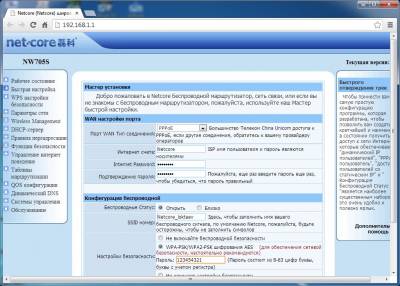

На иллюстрациях показаны примеры шпаргалок для настройки китайских роутеров Netcore NW705S и Tenda W311R. В каталоге файлов можно скачать эти шпаргалки в формате .doc.



